1、光盘映像下载到pc,点击box。

2、点击新建,名字输入DG。

3、设置为Linux,点击下一步。

4、内存设置为2048,物理机需要8G内存才可以设置这个数目,点击下一步。

5、如图,根据下面点击下一步。

6、选择创建,打开设置,如图。

7、点击存储、没有光盘,如下。

8、点击图一位置,选择光盘映像打开。

9、点击OK,点击三角,如两张图片。

10、选择分离启动,点击中文。

11、选择Chinese,点击继续。
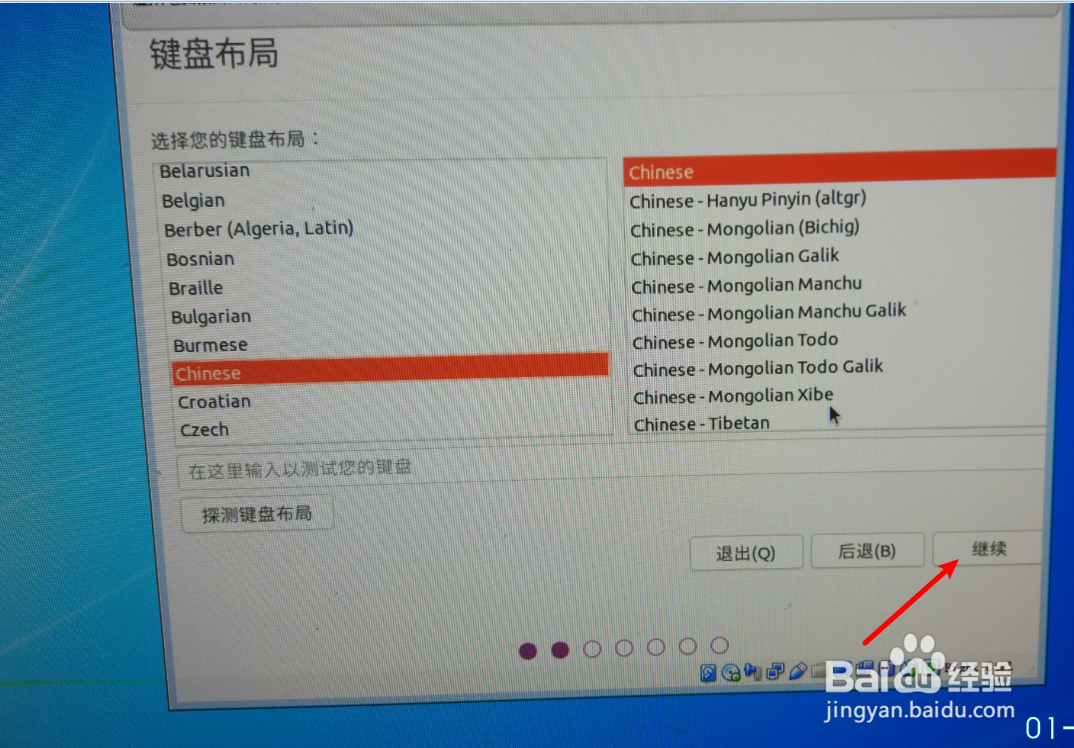
12、选现在安装、继续,如下。
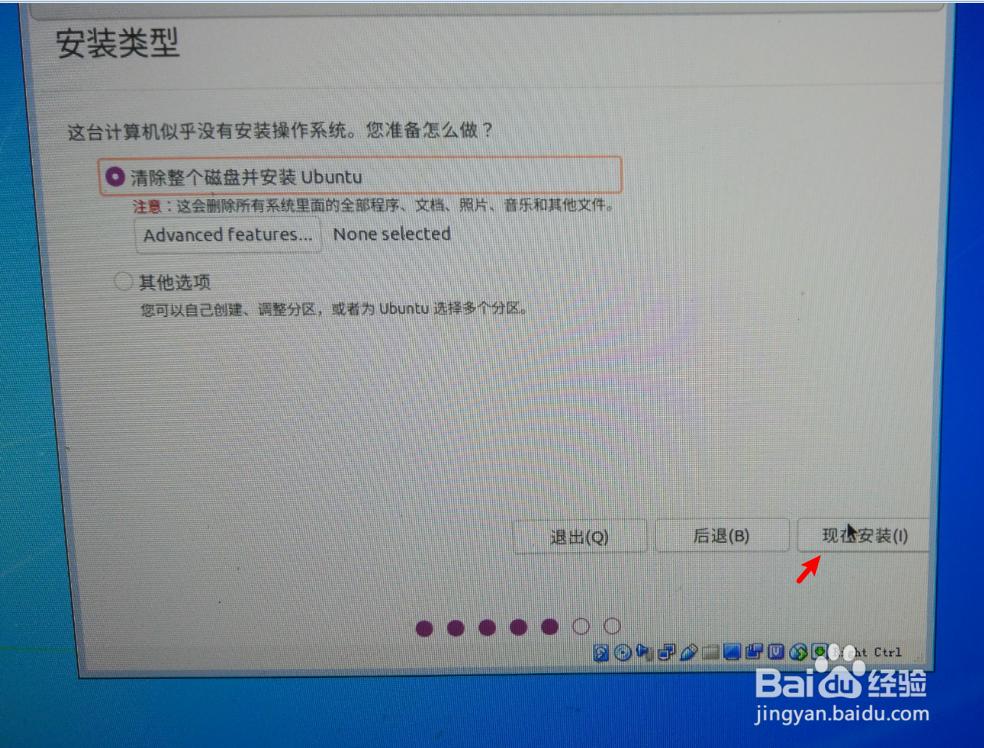
13、选择地图上的中国,设置密码后继续。

14、之后漫长等待,点击现在重启。

15、最终,20系统就安装好了,如下。

